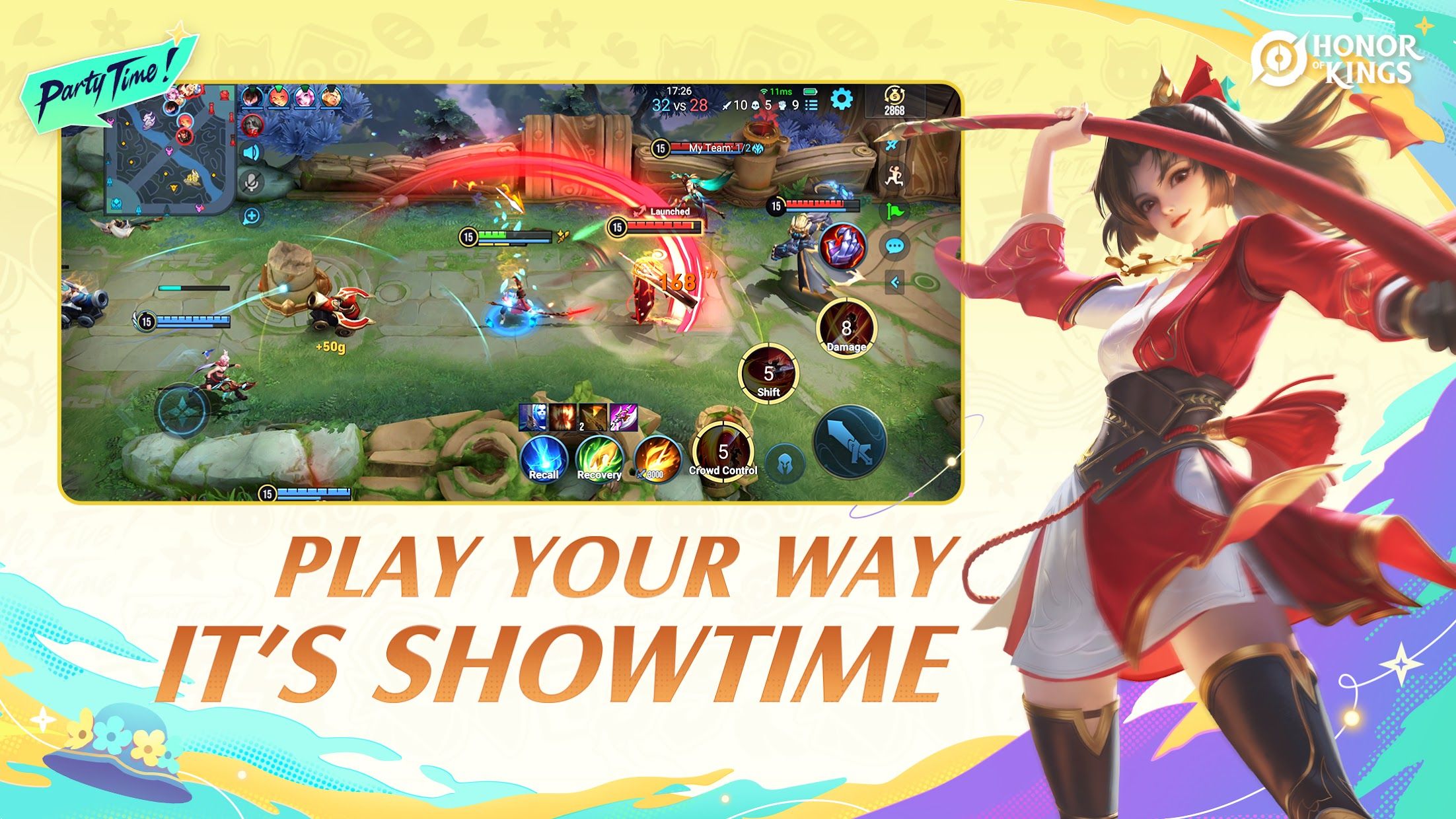详情介绍
word 2016 作为微软 office 2016 套件的核心组件,凭借 轻量化设计、深度协作能力与专业级排版功能,持续主导全球文字处理市场,成为 学生论文撰写、企业商务文档、出版印刷制作 等场景的首选工具。接下来就让天天小编为大家解答一下word2016怎么制作折线图以及word2016制作折线图的方法吧!
第一步
启动软件并进入工作界面。点击菜单栏中的【插入】选项。在插入选项卡中,找到并点击【图表】按钮。
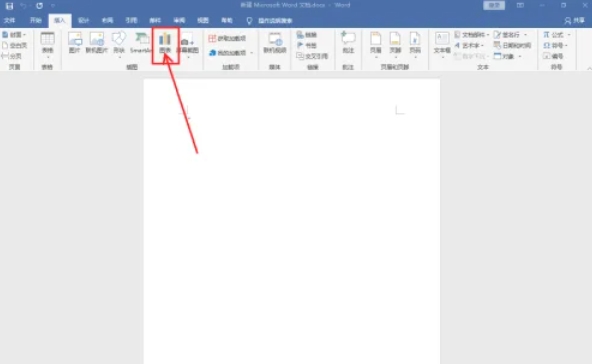
第二步
弹出插入图表选项栏后,选择【折线图】。在折线图样式中,选择一款你需要的折线图样式,然后点击【确定】将其插入到文档中。
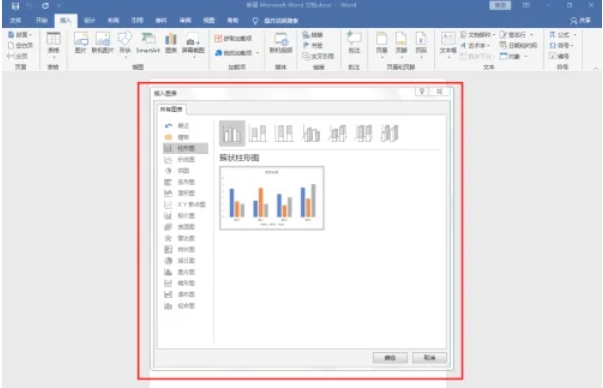
第三步
插入折线图后,word会自动打开一个excel表格,用于输入折线图的数据。
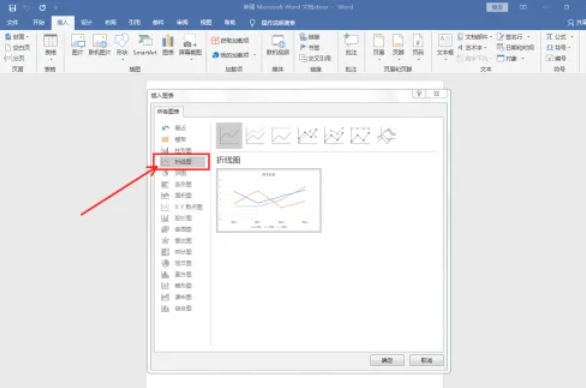
第四步
在excel表格中输入或修改你需要展示的数据。折线图会根据你输入的数据自动更新。
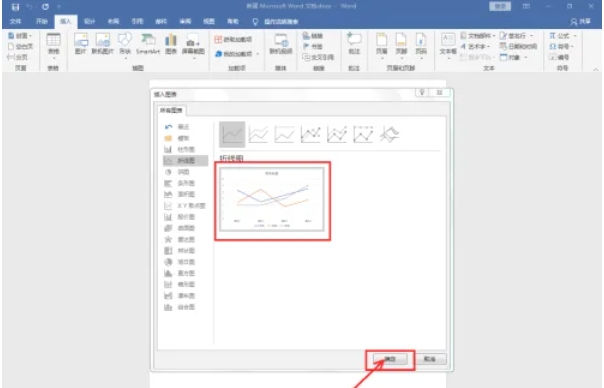
第五步
在word文档中,点击你插入的折线图以选中它。在菜单栏中,点击【设计】选项卡。这里你可以看到各种用于修改折线图样式的工具。
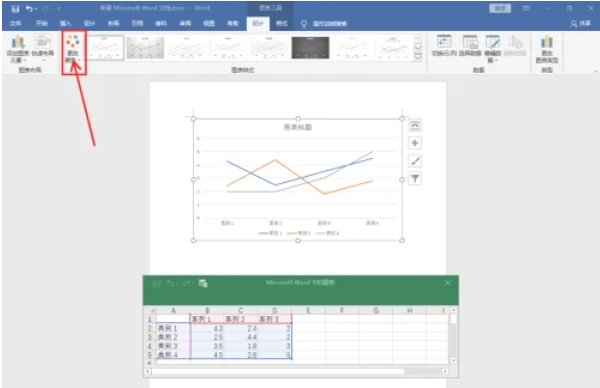
第六步
根据需要,你可以调整折线图在文档中的位置和大小。完成折线图的制作后,记得保存你的word文档。
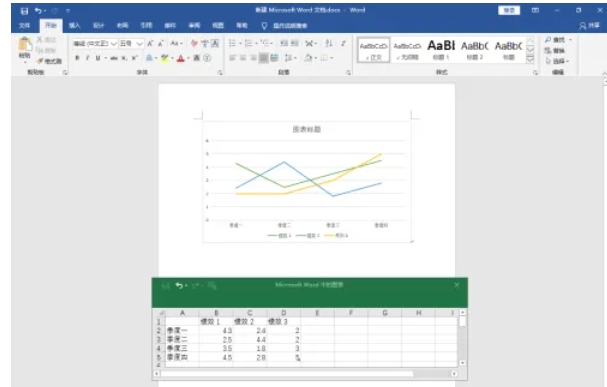
以上就是天天小编为你整理的word2016怎么制作折线图以及word2016制作折线图的方法啦,希望能帮到您!
人气软件
相关文章
-
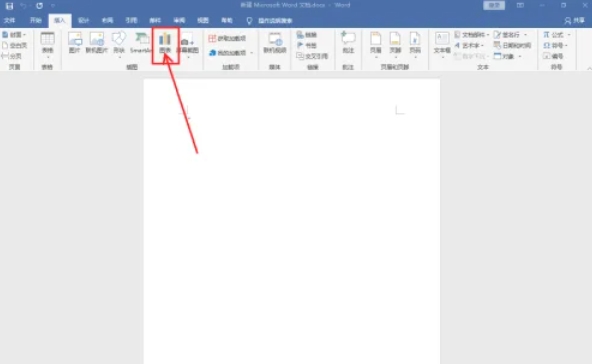 word2016怎么制作折线图-word2016制作折线图的方法
word2016怎么制作折线图-word2016制作折线图的方法Word 2016 作为微软 Office 2016 套件的核心组件,凭借 轻量化设计、深度协作能力与专业级排版功能,持续主导全球文字处理市场,喜欢这个软件的小伙伴快来代码网下载站下载吧!
-
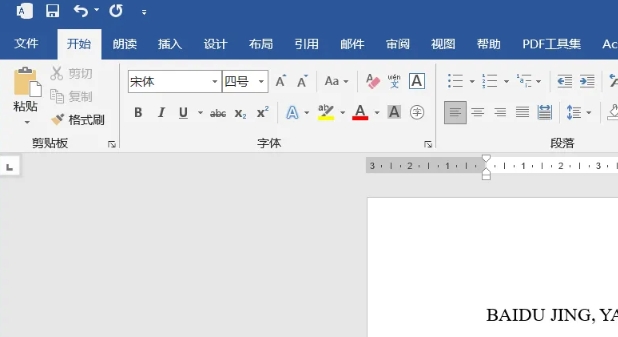 word2016怎么居中-word2016居中的方法
word2016怎么居中-word2016居中的方法Word 2016 是微软 Office 2016 套件中的旗舰文字处理软件,专为高效协作、精准排版与多场景文档创作设计,通过智能化功能升级、跨平台兼容性强化及企业级安全支持,成为全球用户的行业标准选择。喜欢这个软件的小伙伴快来代码网下载站下载吧!
-
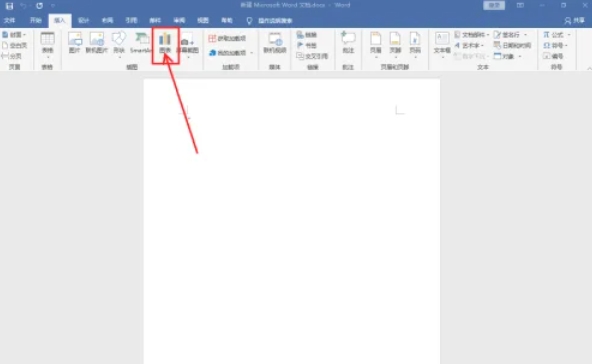 word2016怎么制作折线图-word2016制作折线图的方法
word2016怎么制作折线图-word2016制作折线图的方法Word 2016 作为微软 Office 2016 套件的核心组件,凭借 轻量化设计、深度协作能力与专业级排版功能,持续主导全球文字处理市场,喜欢这个软件的小伙伴快来代码网下载站下载吧!
-
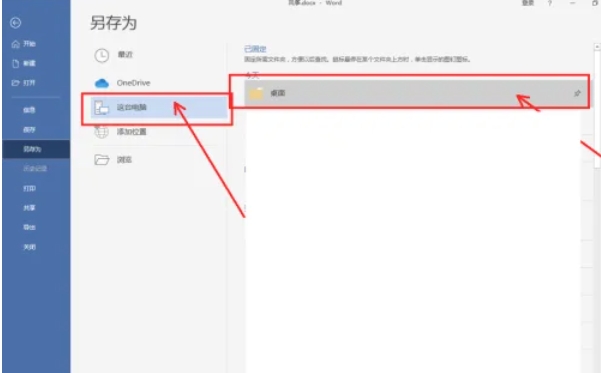 word2016怎么设置密码-word2016设置密码的方法
word2016怎么设置密码-word2016设置密码的方法Word 2016 是一款可以无缝打开 .doc、.pdf、.txt 等20+种文件格式的软件,并可导出为 加密PDF、EPUB电子书 或 高保真图片,满足出版、教学、投标等场景的交付需求。喜欢这个软件的小伙伴快来代码网下载站下载吧!
-
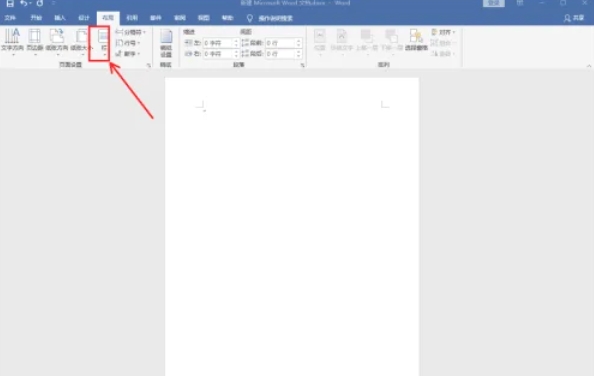 word2016怎么分栏-word2016分栏的方法
word2016怎么分栏-word2016分栏的方法Word 2016 是一款内置标题、正文、引用等12类预设样式的软件,支持一键套用,自动调整字体、行距、缩进等格式,确保 学术论文、商业报告、合同文书等长文档的规范统一。
-
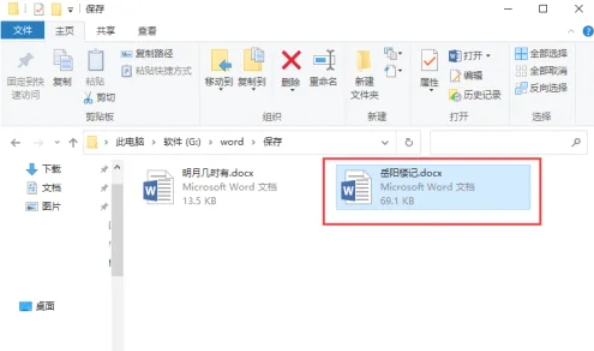 word 2016怎么打印-word 2016打印的方法
word 2016怎么打印-word 2016打印的方法Word 2016 是微软公司开发的一款文字处理软件,属于 Office 2016 办公套件的一部分。Word 2016 采用了现代化的界面设计,功能区(Ribbon)集成了各种命令,使得操作更加直观和便捷。喜欢这个软件的小伙伴快来代码网下载站下载吧!








 360卫士
360卫士 360软件
360软件 微信电脑版
微信电脑版 百度网盘
百度网盘 chrome
chrome WPS
WPS 腾讯QQ
腾讯QQ 模拟器
模拟器